
On pari tapaa poistaa vuosi Microsoft Excelissä esitetystä päivästä. Voit käyttää mukautettua solun muotoilua piilottaaksesi sen tai käyttämään erilaisia toimintoja, kuten Concatenate poistaa se kokonaan. Näin.
Mukautettu numero muotoilu
Vaikka päivämäärän arvo Excel-solussa on teknisesti numero, Microsoft Excel käyttää tiettyä muotoilua sen näyttämiseksi. Sama pätee valuutta-arvoihin, joissa arvot lisätään arvoihin, jotta ne osoittavat, että ne liittyvät rahalle. Kun lisäät päivämäärän Excelissä siinä muodossa, jonka se tunnistaa, Excel muuttaa automaattisesti solunumeron muotoa "Date" -tyyppiin.
Voit muokata tämän tyyppiä näyttämään päivämäärän arvon eri tavoin. Esimerkiksi voit vaihtaa "11/02/2021" (DD / MM / YYYY -muodossa, jota käytetään yleisesti U.K.) ja "2021-02-11" 11. helmikuuta 2021.
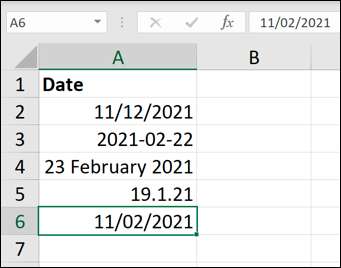
Voit muokata tätä numeromuotoa kuitenkin, jotta voit poistaa vuoden kokonaan näkymästä. Arvo itse ei muutu, mutta Excel ei Näytä vuoden arvo Kiitos mukautetun numeron muotoilun.
Voit tehdä tämän korosta alkuperäiset päivämäärän arvot sisältävät solut ja valitse sitten Ribbon-palkin "Home" -välilehti. Sieltä valitse nuoli numeron muotoilun avattavasta valikosta ja valitse "Lisää numeroformaatteja" -vaihtoehto.
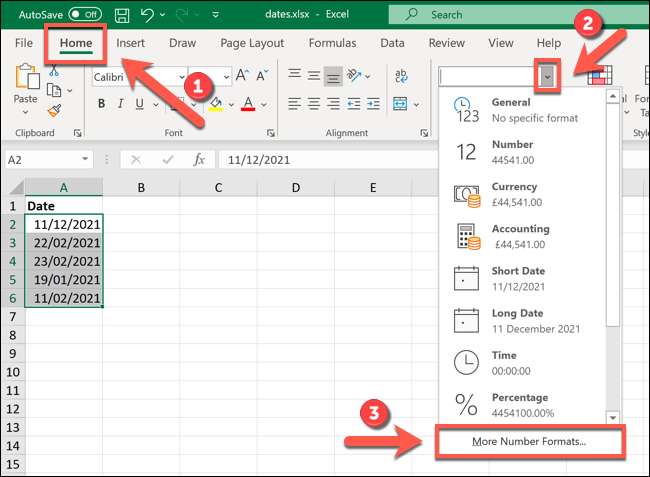
Valitse "Format Cells" -valikosta muotoilun tyyli, jonka pidät toimitetusta "päivämäärästä". Kun olet valittu, valitse "Mukautettu" -vaihtoehto.
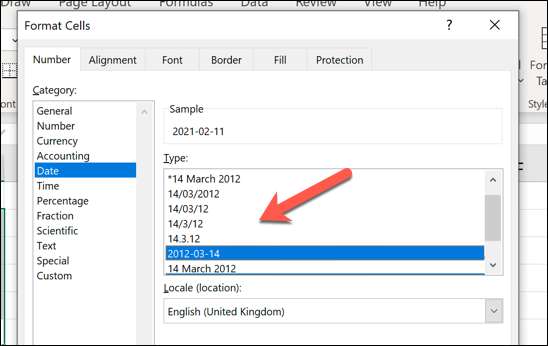
"Mukautettu" -vaihtoehto näet päivämäärän numeron muotoilun tyyli, joka näkyy tekstinä "Tyyppi" -ruutuun. Esimerkiksi "11/02/2021" näyttäisi tässä laatikossa "DD / mm / yyyy".
Voit poistaa vuoden irrottaa viittaukset "YYYY" tai "YY" "tyypin" laatikossa sekä yli ylijäämärukoneita, kuten viiva tai eteenpäin. Esimerkiksi "11/02/2021" edellyttäisi sinua poistamaan "/ yyyy" "DD / mm / YYYY" -tyyppisestä laatikosta, jättäen "DD / mm" paikalleen.
Kun olet tehnyt muutokset, valitse "OK" -painike.
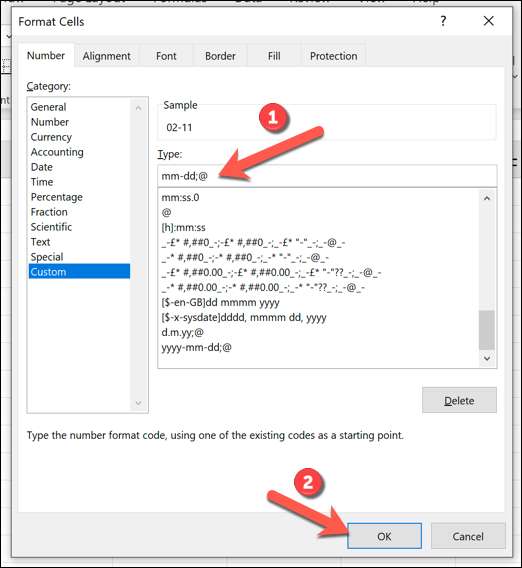
Solunumeron tyypin muuttaminen piilottaa vuoden, mutta se ei poista sitä. Jos haluat palauttaa vuoden, vaihda solunumerosi tyyppi päivämäärään, joka sisältää uudelleen vuoden.
Concattenate-toiminto
Concattenation on termi, joka tarkoittaa periaatteessa yhdistää tai yhdistää kaksi tai useampia tietoja. Microsoft Excel -ehdoissa Concattenation voidaan käyttää erilaisten tekstirikkojen, numeroiden tai solujen arvojen lisäämiseen uudessa solussa.

Jos haluat poistaa vuoden päivästä Excelistä, voit yhdistää ulostulon kahdesta toiminnosta (kuten päivä tai kuukausi) yhdessä Concattenatin avulla. Sen sijaan, että piilotat vuoden näkymästä mukautetun numeron muotoilun avulla, Concattenate (päivällä ja kuukaudella) avulla voit luoda erillisen arvon, joka ei sisällä vuotta lainkaan.
Voit tehdä tämän avaamalla Excel-työkirjan, joka sisältää päivämäärän arvosi tai luo uusi työkirja ja aseta päivämäärät erillisissä soluissa. Käytä keksiä päivällä ja kuukaudella, aseta uusi toiminto tämän rakenteen avulla, vaihtamalla soluviite (A2) viittauksella päivämäärän sisältävään soluun:
= Concatenate (päivä (A2), "/", Kuukausi (A2))
Päivän ja kuukauden palautetut arvot erotetaan erityisellä erottimen luonteella, kuten pilkulla tai viivalla, osoittaen, että palautettu arvo on päivämäärä. Jokainen arvo (päivä, delimiter ja kuukausi) erotetaan Concatenate-toiminnossa pilkulla.
Tässä esimerkissä solu A2 sisältää päivämäärän arvon (11/12/2021) DD / mm / yyyy-muodossa. Käyttämällä Concatenate päivällä ja kuukaudella A2: n päivämäärän arvosta (11) asetetaan toiseen soluun, joka on erotettu delimiterin, joka tässä tapauksessa on eteenpäin viiva.

Voit muokata tätä kaavaa muuttaa päivän ja kuukausi-arvojen järjestystä (esim. Mm / dd) tai käyttää eri delimeter-merkkiä. Voit myös Käytä täyttökahvaa Voit kopioida tämän kaavan muihin sarakkeesi soluihin, jotta voit poistaa vuoden useista päivämääräarvoista.
Liittyvät: Kuinka täyttää automaattisesti peräkkäiset tiedot Exceliin täyttökahvalla







